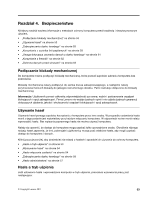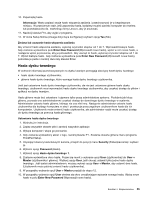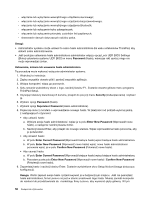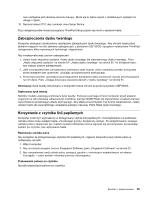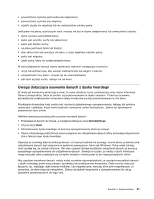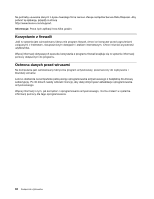Lenovo ThinkPad Edge E425 (Polish) User Guide - Page 75
Hasło administratora, Enter Current Password, Enter New, Password, Master HDP, Enter
 |
View all Lenovo ThinkPad Edge E425 manuals
Add to My Manuals
Save this manual to your list of manuals |
Page 75 highlights
• Aby zmienić hasło dysku twardego użytkownika, wpisz bieżące hasło dysku twardego użytkownika lub główne hasło dysku twardego w polu Enter Current Password (Wprowadź bieżące hasło). Następnie wpisz nowe hasło dysku twardego użytkownika w polu Enter New Password (Wprowadź nowe hasło) i ponownie wpisz je w polu Confirm New Password (Potwierdź nowe hasło). Naciśnij klawisz Enter, co spowoduje wyświetlenie okna Setup Notice (Uwaga dotycząca konfiguracji). Naciśnij klawisz F10, aby zamknąć okno Setup Notice. Oba hasła dysku twardego, użytkownika i główne, zostaną zmienione. • Aby usunąć hasło dysku twardego użytkownika, wpisz bieżące główne hasło dysku twardego w polu Enter Current Password (Wprowadź bieżące hasło). Następnie pozostaw puste pola Enter New Password (Wprowadź nowe hasło) oraz Confirm New Password (Potwierdź nowe hasło) i naciśnij klawisz Enter. Zostanie wyświetlone okno Setup Notice (Uwaga dotycząca konfiguracji). Naciśnij klawisz F10, aby zamknąć to okno. Oba hasła dysku twardego, użytkownika i główne, zostaną usunięte. W przypadku wybrania opcji Master HDP wykonaj jedną z następujących czynności: • Aby zmienić główne hasło dysku twardego, wpisz bieżące główne hasło dysku twardego w polu Enter Current Password (Wprowadź bieżące hasło). Następnie wpisz nowe główne hasło dysku twardego w polu Enter New Password (Wprowadź nowe hasło) i ponownie wpisz je w polu Confirm New Password (Potwierdź nowe hasło). Naciśnij klawisz Enter, co spowoduje wyświetlenie okna Setup Notice (Uwaga dotycząca konfiguracji). Naciśnij klawisz F10, aby zamknąć okno Setup Notice. Oba hasła dysku twardego, użytkownika i główne, zostaną zmienione. • Aby usunąć główne hasło dysku twardego, wpisz bieżące główne hasło dysku twardego w polu Enter Current Password (Wprowadź bieżące hasło). Następnie pozostaw puste pola Enter New Password (Wprowadź nowe hasło) oraz Confirm New Password (Potwierdź nowe hasło) i naciśnij klawisz Enter. Zostanie wyświetlone okno Setup Notice (Uwaga dotycząca konfiguracji). Naciśnij klawisz F10, aby zamknąć to okno. Oba hasła dysku twardego, użytkownika i główne, zostaną usunięte. Hasło administratora Hasło administratora chroni informacje o systemie przechowywane w programie ThinkPad Setup. Bez znajomości tego hasła nie można zmienić konfiguracji komputera. Zapewnia ono następujące opcje zabezpieczeń: • Jeśli jest ustawione hasło administratora, to przy próbie uruchomienia programu ThinkPad Setup pojawia się monit o podanie tego hasła. Użytkownicy bez uprawnień nie mogą uzyskać dostępu do danych o konfiguracji. • Administrator systemu może użyć hasła administratora w celu uzyskania dostępu do komputera, nawet jeśli użytkownik tego komputera ustawił hasło włączenia zasilania. Hasło administratora zastępuje hasło włączenia zasilania. • Jeśli jest ustawione zarówno hasło administratora, jak i hasło włączenia zasilania, następujące czynności można wykonać tylko w przypadku użycia hasła administratora: - usunięcie hasła włączenia zasilania; - zmiana lub usunięcie hasła administratora; - włączenie lub wyłączenie funkcji Internal Network Option ROM; - zmiana daty i godziny; - włączenie lub wyłączenie funkcji Lock UEFI BIOS Settings (Blokuj ustawienia systemu UEFI BIOS); - włączenie lub wyłączenie hasła przy rozruchu nienadzorowanym; - określenie minimalnej długości haseł włączenia zasilania i dysku twardego; - włączenie lub wyłączenie funkcji Boot Device List F12 Option (Opcja F12 listy urządzeń startowych); - włączenie lub wyłączenie funkcji Boot Order Lock (Blokada sekwencji startowej); - włączenie lub wyłączenie funkcji Flash BIOS Updating by End-Users (Aktualizacja systemu BIOS przez użytkowników końcowych); Rozdział 4. Bezpieczeństwo 57